Excel 圖表能將枯燥的試算表轉化為視覺化敘事。但當你需要比較區域銷售或追蹤多項 KPI 時怎麼辦?這時新增數據系列就派上用場了。
雖然 Excel 能完成任務,但像 Excelmatic(我們的 AI 試算表助手)這類工具不僅能自動化此流程,還會根據數據推薦最佳圖表類型。不過我們先從每位分析師都該掌握的手動方法開始。
為何需要多重數據系列
數據系列只是「繪製指標」的華麗說法,例如月銷售額或季度網站流量。單一數據系列圖表夠用,但真正的魔法在疊加多個系列時才會顯現:
- 並排比較產品表現
- 追蹤實際與預測結果
- 呈現指標間的關聯性
專業級數據準備
開始前請妥善整理數據:
- 保持格式一致(月份為行、產品為列)
- 使用明確標題如「Q1 銷售 - A 區域」
- 將新數據放在既有系列旁
秘訣:Excelmatic 能自動偵測並標準化數據結構,省去這些準備工作。
5 分鐘新增系列指南
提升圖表層次這樣做:
- 點選現有圖表啟用「圖表工具」
- 前往「設計 > 選取資料」
- 在圖例項目區點擊「新增」
- 命名系列(如「2025 預測」)
- 選取數據範圍,或讓 Excelmatic 推薦相關範圍
- 點擊兩次「確定」套用
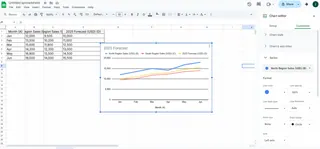
搞定!你的圖表現在能顯示多重指標了,但這只是開始。
讓圖表真正實用
新增數據可能使圖表雜亂,解決方法:
- 右鍵點擊任一系列 可變更圖表類型(試試混合長條圖與折線圖)
- 雙擊元素 自訂顏色與標籤
- 新增次要座標軸 處理不同量值(右鍵系列 > 資料系列格式 > 次要座標軸)
當手動編輯令人厭倦
若需頻繁更新圖表,建議:
- 將範圍轉換為「表格」(新增數據時自動擴展)
- 使用 Excelmatic 的 AI 功能:
- 自動偵測新增系列時機
- 推薦最佳圖表格式
- 生成隨數據變動的動態儀表板
實際應用場景
多重數據系列不只美觀,更能解決問題:
- 行銷:比較跨渠道活動成效
- 財務:視覺化營收與支出趨勢
- 營運:追蹤庫存與銷售流速
更聰明的替代方案
雖然 Excel 手動方法可行,但現代團隊使用 Excelmatic 等工具來:
- 自動偵測新增系列時機
- 推薦最有效的視覺化方式
- 一鍵生成可分享的儀表板
- 提供 AI 驅動的多重系列趨勢洞察
與其手動更新圖表,何不讓 AI 更快更好地完成?
後續步驟
試著在下份報告新增第二數據系列。對於經常執行此操作的團隊,Excelmatic 提供 免費試用,體驗 AI 圖表自動化功能。畢竟你的時間應該用在分析數據,而非糾結格式。
記住:出色的數據敘事需要多元視角。無論手動操作或借助 AI,多層次圖表能揭露單一系列無法展現的洞察。






